編集を制限してWord 2010文書を保護する

重要な文書を外部から保護することは非常に有益です。文書作成中に、緊急に必要になることがあります。
OneNote 2010は、ノートブックを複数の形式で保存できるという独自の機能を備えています。これは、相手側で互換性のあるアプリケーションがインストールされているかどうかを気にすることなく、他のユーザーとノートブックを共有したい場合に非常に便利です。ユーザーはノートブックをDoc、Docx、XPS、そして最も重要なPDFといった様々な形式に変換できます。
OneNote 2010 を起動し、さまざまな形式で変換して保存するノートブックを選択します。
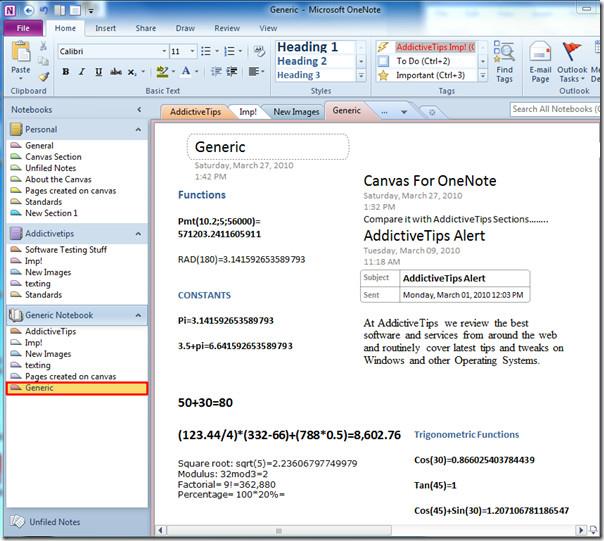
「ファイル」メニューの「名前を付けて保存」をクリックします。すると、利用可能なオプションが表示されます。ノートシートをWord 97-2003形式やWord 2007/2010形式に変換できます。変換するには、それぞれのWord形式をクリックするだけです。
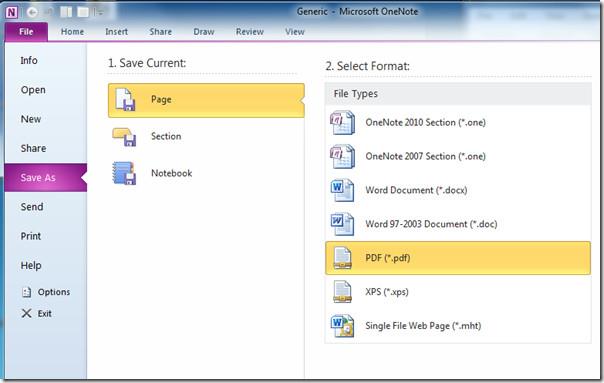
「名前を付けて保存」ダイアログで、希望するWord形式でノートシートを保存する場所を選択します。「ページ範囲」から、保存するシートの範囲を選択します。「保存」をクリックすると、DocまたはDocx形式(ユーザーの選択に応じて)に変換されます。
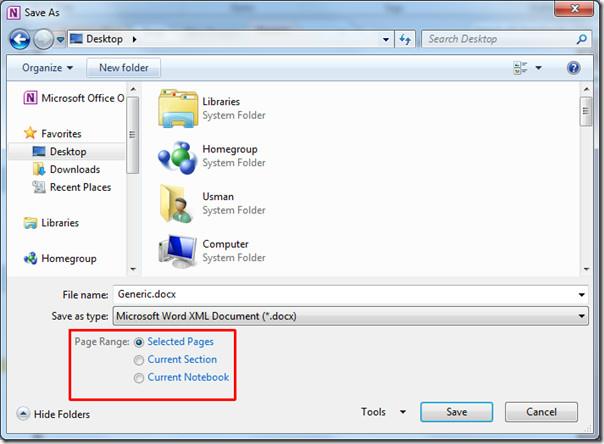
下のスクリーンショットで、正常に変換されたノートブックを確認できます。
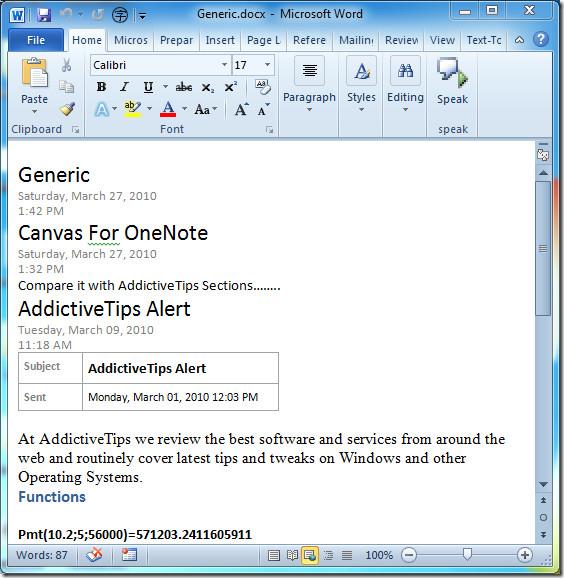
ノートシートをオンラインで公開するには、 PDF形式で保存する必要があります。「Backstageビューとして保存」から「PDF」をクリックして、この形式で保存してください。下のスクリーンショットから、表の配置とデザインがすべてそのままで、配布の準備が整っていることがわかります。
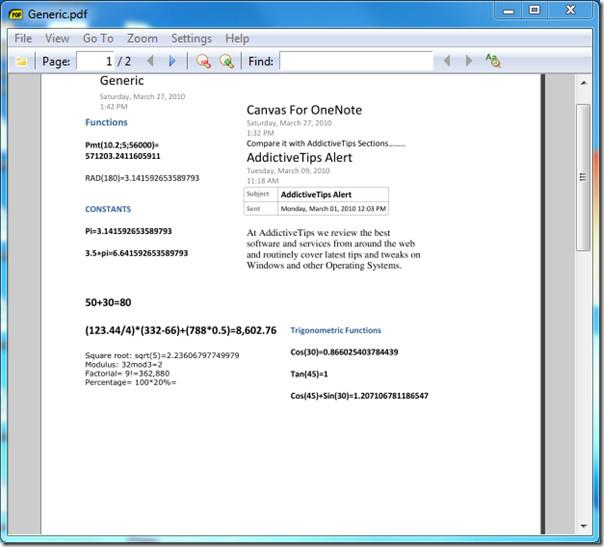
以前にレビューしたCanvas for OneNote アドオンと、 OneNote 2010 でオーディオとビデオを録音する方法についてのガイド もご覧ください。
重要な文書を外部から保護することは非常に有益です。文書作成中に、緊急に必要になることがあります。
Access 2010のようなリレーショナルデータベース管理システムの利点の1つは、テーブルと制約の関係を簡単に設定して、
MS Accessでは、IIF関数は、指定された条件がTRUEと評価された場合に1つの値を返し、FALSEと評価された場合に別の値を返します。IIF関数
チャートやグラフはデータを表現するのに優れた方法です。Microsoft Excel 2010はほぼすべてのチャートタイプに対応しており、簡単に作成できます。
文書を作成する際、スペースは文書の見栄えやプレゼンテーションに影響を与えるため、非常に重要です。スペースは簡単に増減できます。
Microsoft Officeスイートアプリはリボン、タブ、クイックアクセスツールバーをカスタマイズする最も簡単な方法を提供しますが、新しいコピーをインストールする必要がある場合はどうでしょうか。
Accessでさまざまな操作を実行するのはそれほど簡単ではありません。RDBMS(リレーショナルデータベース管理システム)では、特定の構文と制約が必要になるためです。
ほとんどすべての文書には、隠しテキスト、オブジェクト情報、個人情報(識別情報:著者名)、その他の情報が含まれています。
グラフはExcelの最も優れた機能の一つですが、時には異なる方法で使用する必要があることもあります。ここでは比較ヒストグラムを作成してみましょう。
通常、各インスタンスのデータをチェックし、個別に表示するために、複数のワークシートでデータを管理していますが、すべてを結合できれば便利です。




![リボンとクイック アクセス ツール バーの設定をエクスポート/インポートする [Office 2010] リボンとクイック アクセス ツール バーの設定をエクスポート/インポートする [Office 2010]](https://tips.webtech360.com/resources8/r252/image-8447-0829093801831.jpg)



